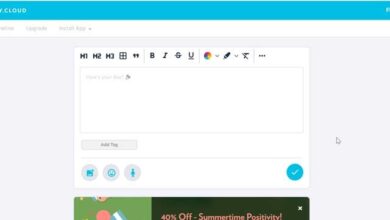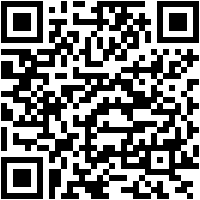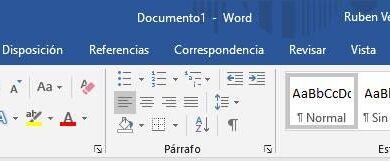Comment ajouter des gadgets à un blog Blogger
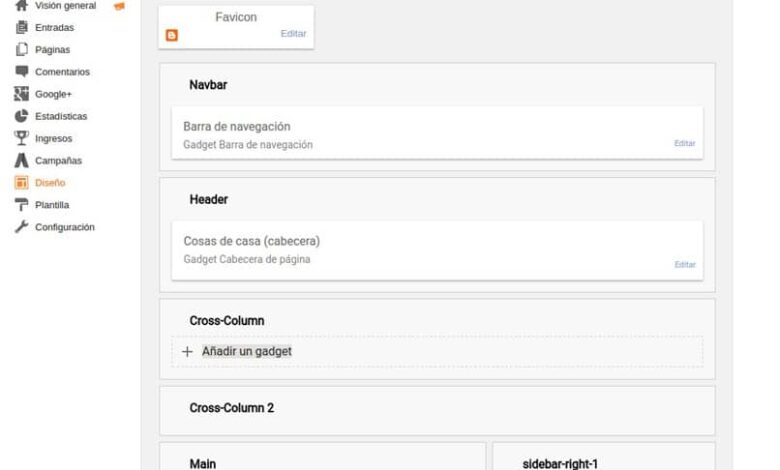
Avoir ou créer un site Web s’accompagne de nouvelles façons de penser inventives. Le fait que nous puissions penser un peu «en dehors des sentiers battus» nous aide à avoir un site Web beaucoup plus pertinent et intéressant sur le plan esthétique. C’est là que nous devons nous donner la tâche d’attraper les visiteurs avec notre contenu .
Cela peut essentiellement s’appliquer à tout type de site Web, car les gens s’enfuiront s’ils voient un site Web criblé de publicité ou d’esthétique désagréable. Parce que, bien que le contenu compte bien sûr beaucoup, nous devons encore mettre beaucoup d’amour dans ce que nous pouvons faire avec notre site Web.
C’est quelque chose qui s’applique aux sites Web de toutes sortes, surtout si nous en possédons un sur lequel nous dépendons financièrement, en tant que boutique en ligne . La plupart du contenu que nous pouvons créer pour un site peut être modifié si nous devons en tirer des revenus .
C’est pourquoi nous devons créer de nouvelles façons de garder nos visiteurs à l’écart du contenu . Et un excellent moyen de faire interagir nos visiteurs avec le site consiste à ajouter des aspects.
Si vous possédez un site Web ou un blog avec Blogger , vous avez peut-être entendu le mot gadget .
Ces gadgets sont ajoutés à notre page, qui, s’ils sont utilisés intelligemment, peuvent nous permettre d’avoir plus d’interaction avec nos visiteurs.
C’est pourquoi il est important que vous sachiez comment en ajouter un à votre site Web . C’est assez simple, il ne vous reste plus qu’à suivre le tutoriel ci-dessous.
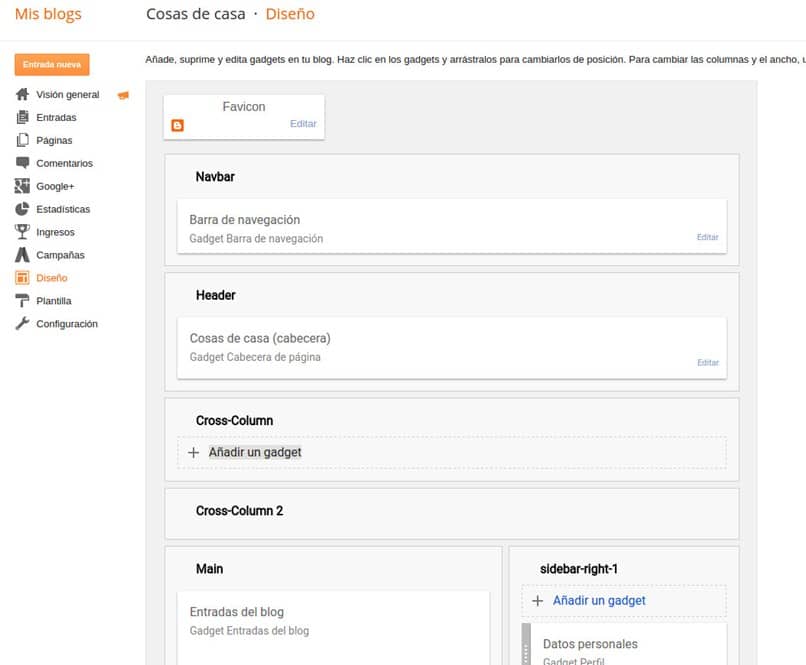
Qu’est-ce qu’un gadget?
Avant que nous puissions parler un peu de la façon dont vous pouvez ajouter des gadgets à votre site Web Blogger, vous voudrez peut-être bien comprendre ce qu’est un gadget. En tant que tel, un gadget est un programme que nous pouvons insérer dans notre page, qui a un but spécifique pour le visiteur.
Ils peuvent avoir toutes sortes d’objectifs, tels que la possibilité de partager le contenu de votre site Web sur un réseau social, qui peut afficher certaines données, créer un menu d’options dans Blogger et bien plus encore. Cela nous donne vraiment l’opportunité d’être créatifs et de voir ce qui peut en découler.
En outre, dans Blogger, nous pouvons trouver un grand nombre de gadgets que nous pouvons utiliser totalement gratuitement. Cependant, vous pouvez également les trouver en naviguant sur le Web.
Bien que ce dernier puisse être un peu plus difficile à mettre dans votre site Web, car généralement un peu de connaissances en programmation est nécessaire dans des interfaces telles que HTML ou CSS.
Maintenant, en tenant compte de l’importance de ces gadgets pour votre site Web, nous verrons ensuite comment vous pouvez en inclure un sans avoir à programmer quoi que ce soit.

Ajouter un gadget à votre site Web Blogger
Pouvoir inclure un gadget dans votre site Web dans Blogger est une tâche très simple. Tout ce que vous avez à faire est de commencer par entrer dans votre blog ou site Web et en cliquant sur l’option Design que nous avons dans le menu à gauche de notre écran.
À l’intérieur, vous pouvez voir en détail chaque composant qui apparaît dans votre modèle pour votre site Web ou votre blog. Vous devez aller dans la boîte qui dit sidebar-right-1 et cliquer sur le bouton «Ajouter un gadget».
À présent, vous devez rechercher le gadget que vous souhaitez inclure dans votre page Web à l’endroit souhaité. N’oubliez pas que l’étape précédente peut varier en fonction de l’emplacement du bouton permettant d’ajouter un gadget.
Mais, une fois que vous avez trouvé le gadget que vous souhaitez ajouter, il vous suffit de cliquer sur le symbole plus (+) pour pouvoir l’ajouter instantanément à votre site Web .
Il est possible que selon le gadget, vous deviez mettre des paramètres, mais tout dépendra de vos goûts. Une fois que c’est prêt, cliquez sur le bouton Enregistrer et vous avez terminé. Vous pouvez accéder à votre page pour vous assurer que tout est comme vous le souhaitez.